
In dieser Anleitung werden wir die Tasten der Apple Fernseher-Fernbedienung aufschlüsseln und Anweisungen geben, wie man sie verwendet. Wie man die Apple-Fernseher-Fernbedienung verwendet., führen Sie einige hilfreiche Tastenkombinationen ein und zeigen Sie Ihnen sogar, wie die Apple fernseher Remote-App auf Android den Tag retten kann, wenn Ihre physische Fernbedienung nicht mehr funktioniert. Egal, ob Sie ein Erstbenutzer oder ein erfahrener Profi sind, wir haben für Sie vorgesorgt.
Inhaltsverzeichnis
Apple-Fernseher-Fernbedienungstasten erklärt
Wenn Sie kürzlich einen Apple Fernseher eingerichtet haben, sind Sie wahrscheinlich auf ein wenig Verwirrung gestoßen, wenn es darum geht, die Apple Fernseher-Fernbedienung zu verwenden. Das schlanke, minimalistische Design mag futuristisch aussehen, aber es kann Sie dazu bringen, sich zu fragen: „Was machen all diese Tasten eigentlich?“

Die Apple-Fernseher-Fernbedienung hat einige unterschiedliche Abschnitte, die jeweils dazu entwickelt wurden, Ihnen die Navigation durch Ihren Apple-Fernseher zu erleichtern. Lassen Sie uns jeden Knopf von oben nach unten und seine Funktion betrachten. Überprüfen Sie jetzt die Anweisungen der Apple-Fernseher-Fernbedienung:
Leistungstaste
Die Einschalttaste, die sich typischerweise an der Seite oder oben auf der Fernbedienung des Apple Fernsehers befindet, wird verwendet, um Ihren fernseher ein- oder auszuschalten und den Apple fernseher zu wecken. Wenn Sie diese Taste einige Sekunden lang gedrückt halten, wird Ihr Apple fernseher auch in den Ruhezustand versetzt, was ein energieeffizienterer Zustand ist. Die Einschalttaste ist besonders nützlich, wenn Sie mit dem Anschauen fertig sind und das Gerät schnell ausschalten möchten.
Touch Surface (Trackpad)
An der Oberseite der Fernbedienung befindet sich das Hauptwerkzeug zum Navigieren durch das Apple fernseher. Sie können nach oben, unten, links oder rechts wischen, um sich durch die Benutzeroberfläche zu bewegen. Einmal tippen, um ein Element oder eine App auszuwählen, während ein Doppeltippen häufig als Abkürzung für bestimmte Aktionen dient, wie das Öffnen des App-Umschalters.
Siri-Taste (Mikrofonsymbol)
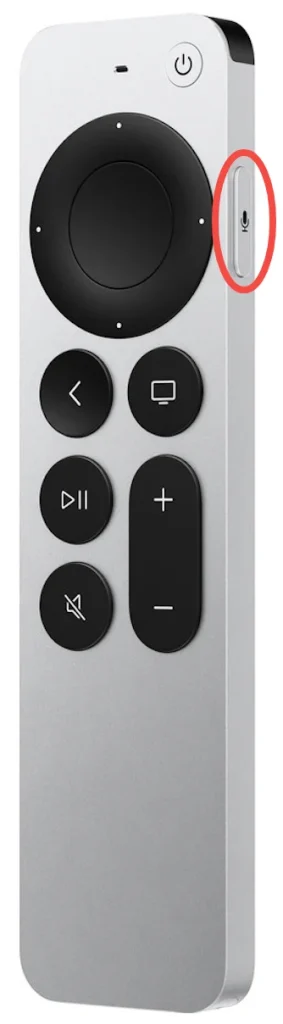
. Diese Taste, die sich normalerweise an der Seite der Fernbedienung befindet, ermöglicht es Ihnen, Sprachbefehle über Siri zu verwenden. Halten Sie einfach die Siri-Taste gedrückt, während Sie einen Befehl sprechen, wie „Spiele ‚The Crown‘ auf Netflix“ oder „Zeige mir die neuesten Sportergebnisse“.
Menü-Taste (Zurück)
Die Menü-Taste bringt Sie je nach Standort zurück zum vorherigen Bildschirm oder zum Hauptmenü. Wenn Sie sich in einer App oder auf einer bestimmten Seite befinden, bringt Sie das Drücken dieser Taste zurück zum vorherigen Bildschirm. Bei neueren Modellen der Apple-Fernseher-Fernbedienung ist diese Taste mit dem Wort „Zurück“ beschriftet.
Home-Taste (Fernseher-Taste)
Die Home-Taste (oder die Fernseher-Taste bei neueren Modellen) bringt Sie direkt zum Apple Fernseher-Startbildschirm, egal welche App oder welchen Bildschirm Sie gerade ansehen. Wenn Sie diese Taste gedrückt halten, wird das Kontrollzentrum angezeigt, in dem Sie schnell auf Einstellungen wie Wi-Fi, Ton und bildschirmspiegelung zugreifen können.
Play/Pause-Taste
Dieser Knopf, der sich direkt unter dem Trackpad befindet, ermöglicht es Ihnen, das, was Sie gerade ansehen, abzuspielen oder zu pausieren. Er funktioniert nahtlos über verschiedene Streaming-Apps hinweg und gibt Ihnen die Kontrolle mit einem einfachen Tippen.
Lautstärke erhöhen/verringern
Diese Schaltflächen, symbolisiert “+‘ and “–„ Symbole, steuern Sie die Lautstärke Ihres Fernsehers. Die Apple-Fernbedienung ist so konzipiert, dass sie mit der Lautstärkeregelung Ihres Fernsehers synchronisiert wird, sodass Sie nicht zwischen verschiedenen Fernbedienungen zum Anpassen des Tons wechseln müssen.
Stummtaste
Die Stummschalttaste befindet sich normalerweise in der Nähe der Lautstärkeregler. Wenn Sie sie drücken, wird der Ton sofort stummgeschaltet, und wenn Sie sie erneut drücken, wird der Ton wiederhergestellt. Dies ist eine äußerst praktische Taste, wenn Sie Ihren fernseher vorübergehend stummschalten müssen, sei es für einen Anruf oder eine kurze Ablenkung.
Apple Fernseher Remote-Shortcuts
How to use the Apple TV remote: it’s not just about the buttons (displayed above) – there are shortcuts you should know! They can help you speed up your navigation or access certain functions more quickly.
Einfach zwischen Apps wechseln
Springen zwischen Apps auf dem Apple-Fernseher muss kein Problem sein. Wenn Sie sich in der Mitte mehrerer Apps befinden, doppelklicken Sie auf die Zuhause Schaltfläche, um den App-Umschalter aufzurufen. Von dort aus können Sie horizontal auf der Touch-Oberfläche streichen, um durch geöffnete Apps zu blättern, und tippen, um sie zu öffnen, oder nach oben wischen, um sie zu schließen. Es ist eine schnelle Möglichkeit, Multitasking durchzuführen und Ihr Seherlebnis ohne Unterbrechungen fortzusetzen.
Schneller Neustart ohne die Einstellungen
Brauchen Sie zu Starten Sie Ihren Apple fernseher neu. aber möchten nicht die Einstellungen durchsuchen? Halten Sie einfach beide die Zuhause und Menü buttons for about six seconds. Your Apple TV will restart right away—perfect for a fast troubleshooting fix without the hassle of navigating through menus.

Schlafmodus im Handumdrehen
Wenn Sie möchten Schalten Sie Ihren Apple-Fernseher aus. Eine Zeit lang ist das Einschalten des Ruhezustands schnell und einfach. Anstatt in die Einstellungen zu gehen, drücken und halten Sie einfach die Zuhause Taste für ein paar Sekunden. Die Schlaf option will appear on your screen—tap it, and your Apple TV will enter sleep mode instantly.
Umgehen Sie die Fernseher-App und gehen Sie nach Hause.
Apple verwendet häufig die Zuhause Schaltfläche, um die fernseher-App standardmäßig zu öffnen, aber was ist, wenn Sie möchten, dass sie Sie stattdessen direkt zum Startbildschirm führt? Gehen Sie einfach zu Einstellungen > Fernbedienungen und Geräte > Startseite Schaltfläche und ändern Sie die Funktion zurück zum traditionellen Startbildschirm. Keine zusätzlichen Schritte mehr, um zu Ihren Apps zurückzukehren!

Aktivieren Sie den Bildschirmschoner.
Wenn Sie Ihren Bildschirmschoner so eingestellt haben, dass er nach einer bestimmten Zeit erscheint, müssen Sie nicht warten. Um ihn sofort zu aktivieren, doppelklicken Sie auf das Menü . Diese Abkürzung ist perfekt, wenn du dich für eine Weile entfernst oder einfach eine Pause vom Bildschirm willst.
Organisieren Sie Ihre Apps ohne Aufwand
Wenn dein Apple-Fernseher-Startbildschirm unübersichtlich wird, kannst du deine Apps ganz einfach neu anordnen. Markiere die App, die du verschieben möchtest, dann klicke und halte die Berührungsfläche Für ein paar Sekunden. Die App beginnt zu wackeln, sodass Sie sie an eine neue Position verschieben können. Klicken Sie erneut auf die Touch-Oberfläche, um sie zu fixieren.
Passen Sie die Videoeinstellungen während des Ansehens an.
Sometimes you need to tweak things like subtitles or audio settings while you’re in the middle of a show. No need to pause—just swipe down on the Berührungsfläche um Videooptionen wie Untertitel, Sprache und Toneinstellungen aufzurufen. Passen Sie sie schnell an und wischen Sie dann nach oben, um zu Ihrem Inhalt zurückzukehren, ohne einen Takt zu verpassen.
Wechseln Sie problemlos zwischen Groß- und Kleinschreibung
Das Tippen auf der Bildschirmtastatur kann etwas mühsam sein, insbesondere beim Wechseln zwischen Klein- und Großbuchstaben. Aber es gibt eine Abkürzung, die Ihnen Zeit spart: Drücken Sie einfach die Play/Pause Taste zum Umschalten zwischen Groß- und Kleinschreibung. Es ist eine schnelle Möglichkeit, Buchstaben zu ändern, besonders nützlich für Passwörter oder Suchanfragen.
Fehler mit einer einfachen Aktion löschen
Wenn Sie sich beim Tippen vertippen, müssen Sie nicht die ganze Strecke zur Rücktaste wischen. Halten Sie stattdessen die Berührungsfläche, und ein Zeichenoverlay wird angezeigt. Wischen Sie nach links, um den letzten Buchstaben zu löschen, den Sie eingegeben haben. Diese Verknüpfung macht die Texterstellung schneller und effizienter.
Schnell Audiowiedergabegeräte ändern
Müssen Sie Ihr Audiogerät im Handumdrehen wechseln, beispielsweise beim Wechsel zwischen den Fernseherlautsprechern und einem Soundsystem? Halten Sie die Play/Pause Button, und ein Menü wird angezeigt, das es Ihnen ermöglicht, Ihr bevorzugtes Audiowiedergabegerät auszuwählen. Es ist eine einfache Möglichkeit, zwischen Lautsprechern oder Kopfhörern zu wechseln, ohne in die Einstellungen eintauchen zu müssen.
Was tun, wenn die Apple-Fernseher-Fernbedienung nicht funktioniert?
So verwenden Sie Apple-Fernseher wenn Ihr Die Apple TV-Fernbedienung funktioniert nicht.?
Es ist frustrierend, wenn Ihr Apple fernseher-Remote nicht mehr funktioniert, sei es aufgrund einer leeren Batterie oder eines technischen Fehlers. Glücklicherweise gibt es ein paar Lösungen, die Ihnen helfen können, Ihren Apple fernseher ohne Unterbrechung weiter zu genießen.
Probieren Sie die Apple fernseher Remote-App auf Ihrem Telefon aus.
Wenn Sie ein iPhone haben, ist die Steuerung Ihres Apple-Fernsehers ohne Fernbedienung ein Kinderspiel. Das iPhone hat eine integrierte Fernbedienungsfunktion im Kontrollzentrum. Gehen Sie daher in das Kontrollzentrum, indem Sie den Bildschirm nach oben oder unten wischen, suchen Sie das Fernbedienungssymbol und tippen Sie darauf; dann verbinden Sie sich mit Ihrem Apple-Fernseher, wenn Ihr iPhone und Apple-Fernseher sich im selben WLAN-Netzwerk befinden. Sobald die Verbindung hergestellt ist, können Sie die Bildschirmtasten antippen, um Ihren Apple-Fernseher zu navigieren.

Wussten Sie, dass Sie Ihren Apple-Fernseher mit einem Android-Gerät steuern können? Die Drittanbieter Apple TV-Fernbedienung-App von BoostVision ist kostenlos auf Android verfügbar, und es ist eine großartige Alternative, wenn physische Fernbedienung nicht funktioniert. Die App bietet die Grundfunktionen der physischen Fernbedienung.

Download Universal Apple TV Remote
Laden Sie einfach die App aus dem Google Play Store herunter, und sobald Sie mit demselben WLAN-Netzwerk wie Ihr Apple fernseher verbunden sind, haben Sie die volle Kontrolle über Ihr Gerät.
Fernbedienung erneut verbinden
Wenn Ihre Fernbedienung die Verbindung verloren hat, können Sie sie ganz einfach mit Ihrem Apple Fernseher erneut koppeln. Um dies zu tun:
- Für die Apple fernseher-Fernbedienung (mit einem Trackpad): Drücken und halten Sie die Menü und Lautstärke erhöhen Tasten etwa fünf Sekunden lang.
- Für die neuere Siri-Fernbedienung: Drücken und halten Sie die Zurück und Lautstärke erhöhen Tasten zusammen.
Überprüfen Sie auf Hindernisse
Stellen Sie sicher, dass sich keine physischen Hindernisse zwischen Ihrer Fernbedienung und dem Apple Fernseher befinden. Die Fernbedienung verwendet Bluetooth oder ein IR-Signal, und Dinge wie Wände, Möbel oder sogar die Art und Weise, wie Sie die Fernbedienung halten, können das Signal stören.
Abschließen
Die Apple-Fernseher-Fernbedienung kann anfangs kompliziert erscheinen, aber sobald Sie sich mit ihren Tasten und Abkürzungen vertraut gemacht haben, wird sie zu einem intuitiven und leistungsstarken Werkzeug, um Ihr Streaming-Erlebnis zu verbessern. Und falls Ihre physische Fernbedienung Ihnen Schwierigkeiten bereitet, vergessen Sie nicht die Apple-Fernseher-Fernbedienungs-App auf Ihrem Telefon (entweder iPhone oder Android), die Ihnen helfen kann, die Kontrolle zurückzugewinnen und Ihre Lieblingssendungen im Handumdrehen weiterzusehen. Viel Spaß beim Streamen!
Wie man Apple -Fernseher -Fernbedienung FAQ verwendet
F: Wie bedienen Sie die Apple fernseher Fernbedienung?
Um die Apple-Fernseher-Fernbedienung zu bedienen, verwenden Sie die Touch-Oberfläche, um durch Menüs zu navigieren, indem Sie nach oben, unten, links oder rechts wischen. Tippen Sie zur Auswahl und verwenden Sie Tasten wie Home, um zum Hauptbildschirm zu gelangen, Menü, um zurückzugehen, und Wiedergabe/Pause, um die Wiedergabe zu steuern. Die Siri-Taste ermöglicht Sprachbefehle, und die Lautstärketasten passen den Ton an.
F: Wo ist die Menütaste auf der Apple fernseher-Fernbedienung?
Die Menütaste befindet sich direkt unter der Touch-Oberfläche. Bei neueren Apple-Fernseher-Modellen kann diese Taste als Zurück beschriftet sein. Sie bringt dich entweder zum vorherigen Bildschirm oder zum Startmenü, je nachdem, wo du dich befindest.








